本教程只做个人学习使用,请勿用于商业用途!
若资金允许,请点击 Buy CLion 购买正版,谢谢合作!
学生凭学生证可免费申请 [https://sales.jetbrains.com/hc/zh-cn/articles/207154369- 学生授权申请方式](https://sales.jetbrains.com/hc/zh-cn/articles/207154369- 学生授权申请方式 "https://sales.jetbrains.com/hc/zh-cn/articles/207154369- 学生授权申请方式") 正版授权!
创业公司可 5 折购买 Startup Discount Plan 正版授权!
一.Clion的安装
1.官网下载
Download CLion: A Smart Cross-Platform IDE for C and C++

2.安装Clion
1.下载完成后直接点击安装包安装

2.开始安装,下一步
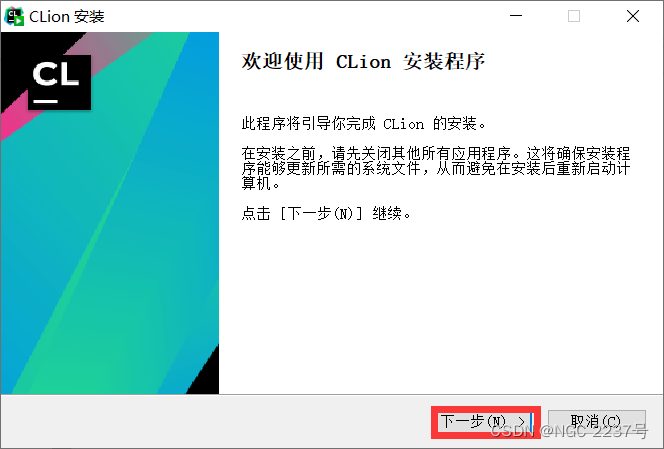
3.可自定义安装路径,下一步
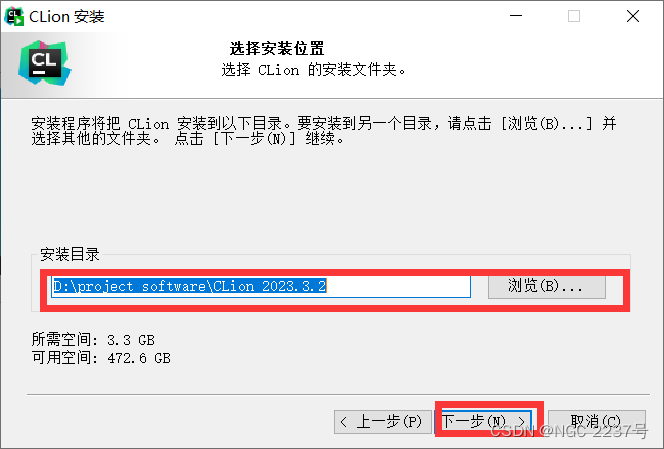
4.根据自身需要勾选,下一步

5.等待片刻,安装完成

二.Clion激活
1.打开Clion,同意继续
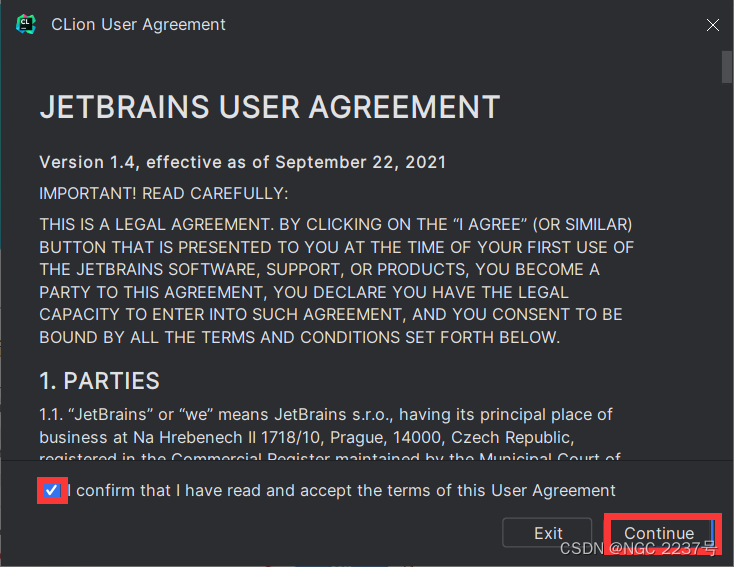
2.接着,会弹出下面的对话框,提示我们需要先登录 JetBrains 账户才能使用:

3.使用补丁,推荐方式3,具体看使用说明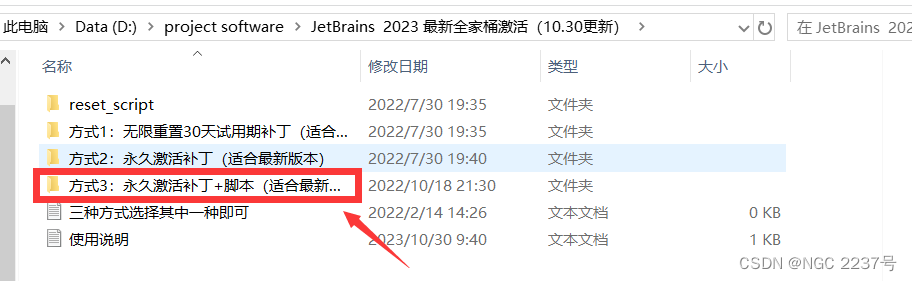
4.输入激活码,激活成功
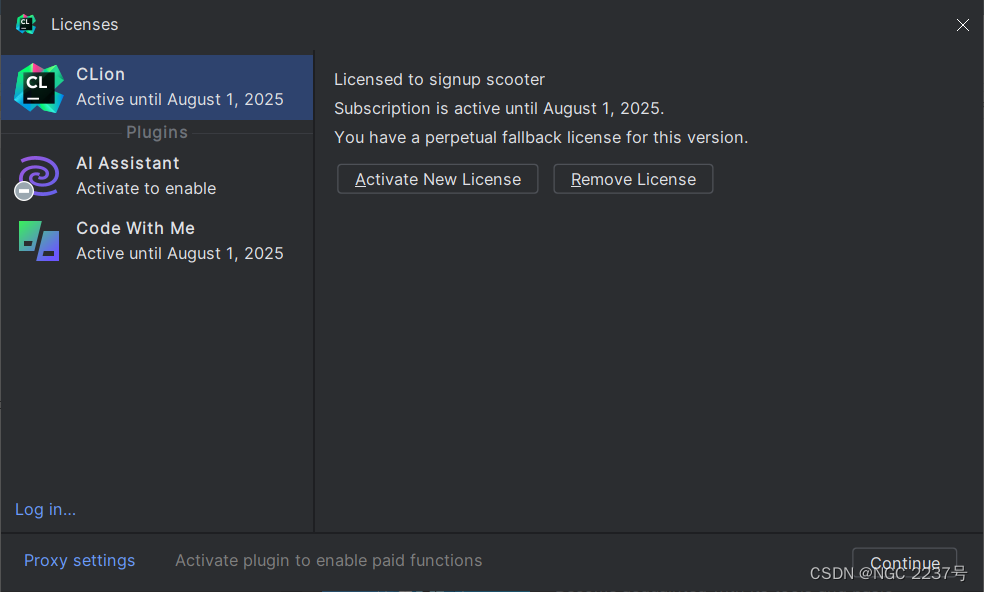
三.Clion的简单配置
1.编译器选择
CLion自带MinGW11.0(GCC/G++13.0.0),也可以另行安装MinGW6.0(GCC/G++8.1.0)或VS17.0(MSVC1937),本文仅以自带的编译器为例
2.编译器配置
打开CLion,找到“Customize”,点击“All settings...”。

找到“Build, Execution, Deployment”,点击“Toolchains”。
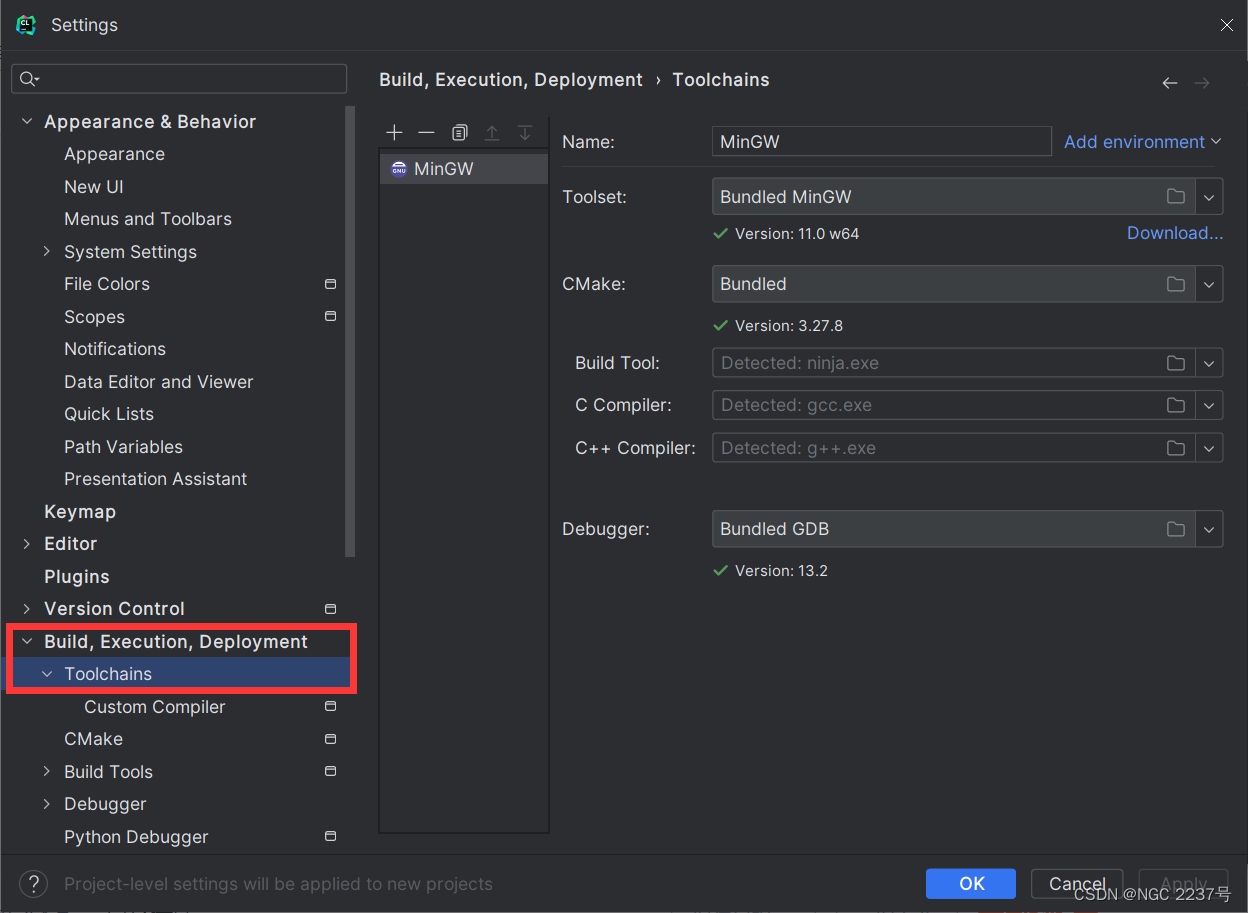
点击右侧窗口中左上的加号“+”,选择“MinGW”,其余内容自动补充完整。

接着,点击左侧“Toolchains”下方的"CMake",同样点击右侧窗口中左上的加号“+”,出现“debug”,其余内容自动补充完整。
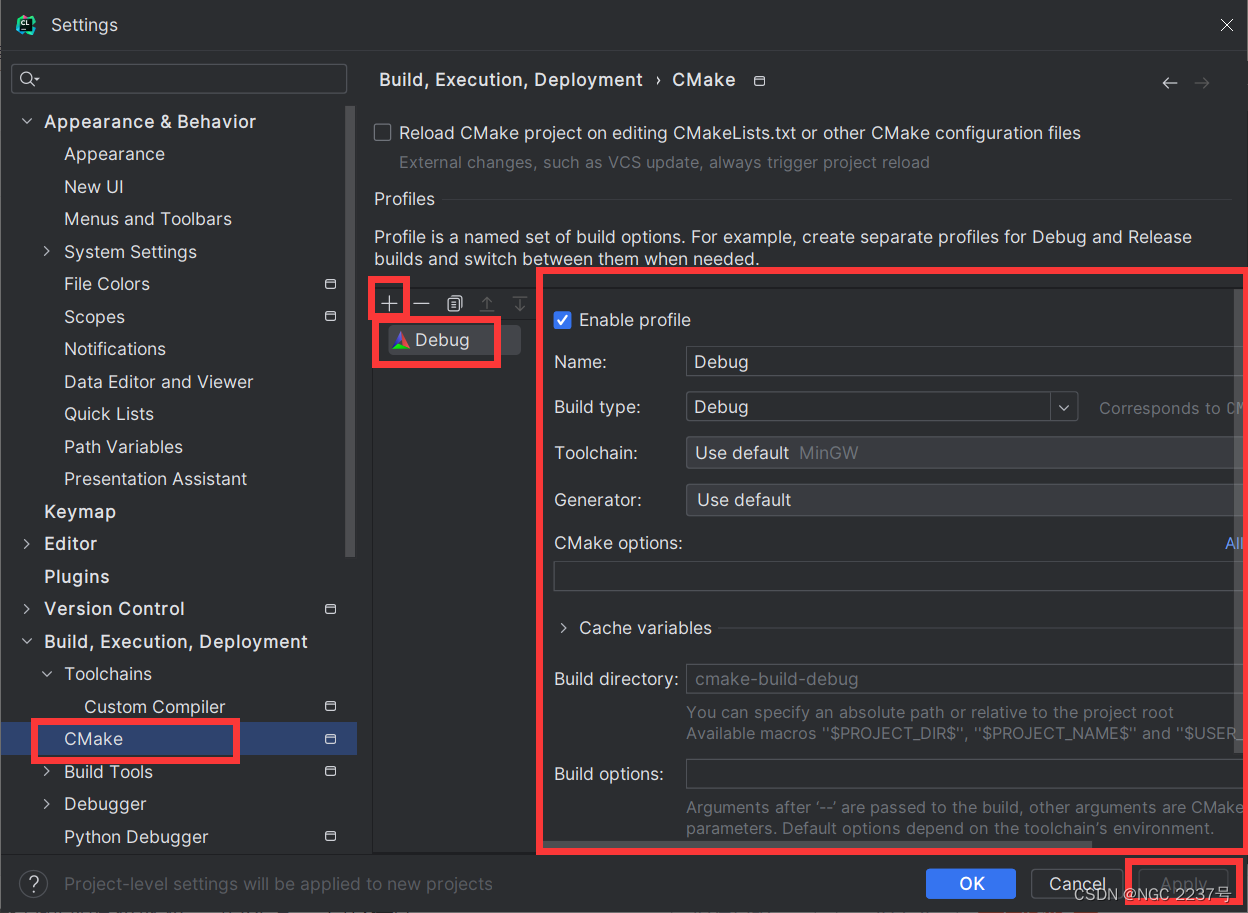
点击右下角“Apply”,完成编译器配置。
3.新建项目
找到“Projects”,点击“New Project”。

C在左侧选择“C Executable”,右侧选择创建项目的路径和名称(强烈建议全英文),语言标准推荐C11。
C++在左侧选择“C++ Executable”,右侧选择创建项目的路径和名称(强烈建议全英文),语言标准推荐C++17。























 12万+
12万+











 被折叠的 条评论
为什么被折叠?
被折叠的 条评论
为什么被折叠?








